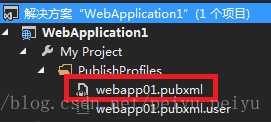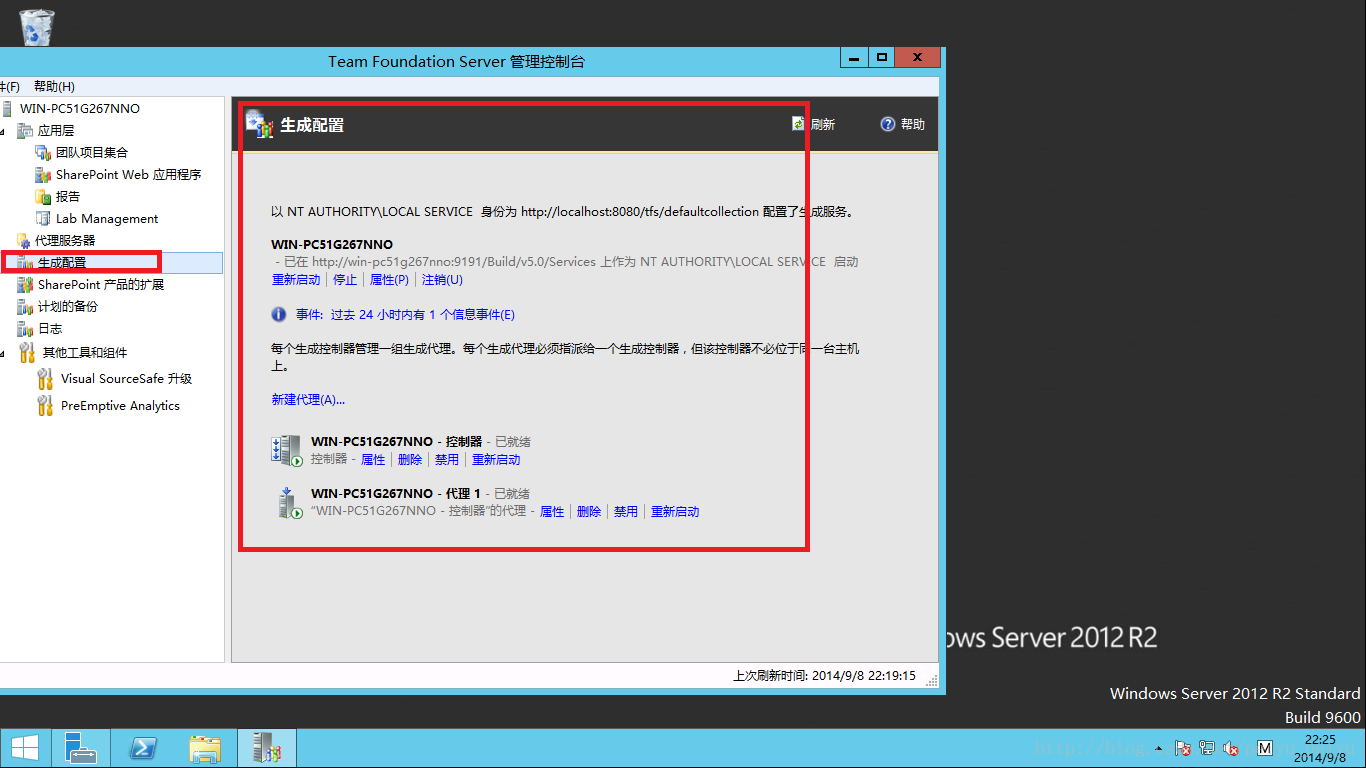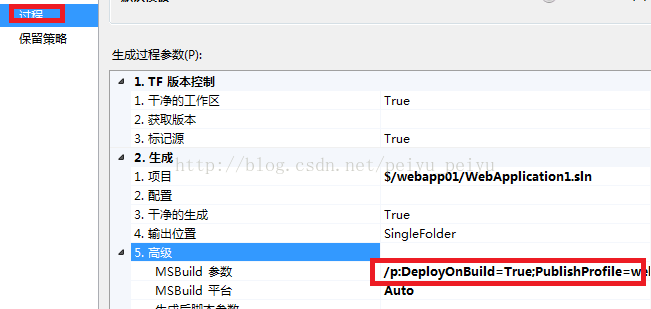课题起因: 目前我们团队使用visual studio 2013开发asp.net项目, 使用tfs2013 做源码管理, 每天早上手动发布项目文件包,复制到测试服务器的站点文件夹下覆盖老文件,用此方式发布系统,甚至一天数次。低效费力。
课题目的:利用 tfs 做自动发布asp.net站点,无需人工干预,能够在代码签入时或定时进行 asp.net项目发布。
研究结果:初步成功
自动发布系统配置过程:
- 环境检查
- 客户端: visual studio 2013 开发环境 ,能够正常连接源码服务器( tfs 2013 ),正常获取签入asp.net项目源码
- 源码服务器( tfs 2013 )
- asp.net 服务器(IIS) ,能够正常访问,能够使用项目文件包覆盖站点文件夹下老文件,并正常访问
- 配置web deploy 发布
- IIS安装配置“管理服务”参考这篇文章的第二部分 :
- 下载并安装 web deploy ,建议使用“完全安装”。 注意安装顺序:先“管理服务”后 “web deploy”,如果反了, “web deploy”需要最后再运行安装程序使用修改功能,最终做到 “完全安装”。
- 测试 web deploy,使用 这个地址测试 web deploy ,如果弹出用户名密码对话框,则说明 “ web deploy”安装成功。 不必等待看到结果。
- 使用 visual studio 2013 asp.net项目 中的web deploy发布,成功发布asp.net项目到IIS的asp.net站点。 参考这篇文章的第三部分: 。 此步骤至关重要,是继续下一步工作的基石。注意:认真关注以下图片中的pubxml发布配置文件,这是发布系统的关键。
- 添加发布时需要添加和排除的文件的配置并测试。 例如:排除web.config文件和fonts文件夹: <ExcludeFilesFromDeployment> web.config </ExcludeFilesFromDeployment> <ExcludeFoldersFromDeployment> fonts </ExcludeFoldersFromDeployment> 完整 pubxml 文件如下: <?xml version="1.0" encoding="utf-8"?> <!-- 您 Web 项目的发布/打包进程将使用此文件。您可以通过编辑此 MSBuild 文件 来自定义该进程的行为。若要了解与此相关的详细信息,请访问 。 --> <Project ToolsVersion="4.0" xmlns=""> <PropertyGroup> <WebPublishMethod>MSDeploy</WebPublishMethod> <LastUsedBuildConfiguration>Release</LastUsedBuildConfiguration> <LastUsedPlatform>Any CPU</LastUsedPlatform> <SiteUrlToLaunchAfterPublish>:81</SiteUrlToLaunchAfterPublish> <LaunchSiteAfterPublish>True</LaunchSiteAfterPublish> <ExcludeApp_Data>False</ExcludeApp_Data> <MSDeployServiceURL>192.168.61.131</MSDeployServiceURL> <DeployIisAppPath>test1</DeployIisAppPath> <RemoteSitePhysicalPath /> <SkipExtraFilesOnServer>True</SkipExtraFilesOnServer> <MSDeployPublishMethod>WMSVC</MSDeployPublishMethod> <EnableMSDeployBackup>True</EnableMSDeployBackup> <UserName>iispeiyu</UserName> <_SavePWD>True</_SavePWD> <PublishDatabaseSettings> <Objects xmlns=""> <ObjectGroup Name="DefaultConnection" Order="1" Enabled="False"> <Destination Path="" /> <Object Type="DbDacFx"> <PreSource Path="Data Source=(LocalDb)\v11.0;AttachDbFilename=|DataDirectory|\aspnet-WebApplication4-0798e767-bdbb-48c0-b104-8b9c14b6e40c.mdf;Initial Catalog=aspnet-WebApplication4-0798e767-bdbb-48c0-b104-8b9c14b6e40c;Integrated Security=True" includeData="False" /> <Source Path="$(IntermediateOutputPath)AutoScripts\DefaultConnection_IncrementalSchemaOnly.dacpac" dacpacAction="Deploy" /> </Object> <UpdateFrom Type="Web.Config"> <Source MatchValue="Data Source=(LocalDb)\v11.0;Initial Catalog=aspnet-WebApplication4-0798e767-bdbb-48c0-b104-8b9c14b6e40c;Integrated Security=SSPI;AttachDBFilename=|DataDirectory|\aspnet-WebApplication4-0798e767-bdbb-48c0-b104-8b9c14b6e40c.mdf" MatchAttributes="$(UpdateFromConnectionStringAttributes)" /> </UpdateFrom> </ObjectGroup> </Objects> </PublishDatabaseSettings> <!-- 排出部分文件或文件夹 --> <ExcludeFilesFromDeployment> web.config </ExcludeFilesFromDeployment> <ExcludeFoldersFromDeployment> fonts </ExcludeFoldersFromDeployment> </PropertyGroup> <ItemGroup> <MSDeployParameterValue Include="$(DeployParameterPrefix)DefaultConnection-Web.config Connection String"> <UpdateDestWebConfig>False</UpdateDestWebConfig> </MSDeployParameterValue> </ItemGroup> </Project> 参考技术文献:
- 配置tfs 自动发布
- tfs安装“生成配置”
- 无需任何设置
- tfs所在机器安装 web deploy
- 复制 visual studio 2013 所在电脑的“C:\Program Files (x86)\MSBuild\Microsoft\VisualStudio”文件夹,到 tfs所在机器相同目录。可事先备份老目录。如果不进行此步操作,会出现缺失文件的错误。
- 配置自动生成配置文件 打开 visual studio 2013 的 asp.net 项目(团队项目),点击“生成”。 以下是重要部分截图。 上一张图片中 MSBuild 参数 : /p:DeployOnBuild=True;PublishProfile=webapp01;AllowUntrustedCertificate=true;Password=pwd 该参数是自动发布的关键部分 。 PublishProfile=webapp01 是 pubxml 文件的名称 ,见本文第一张图片,Password=pwd 是 iis 发布用户的密码, 用户名 就在 pubxml 文件中。
- 至此, 所有配置完成。
- 测试 修改项目文件并签入,系统会自动编译发布。
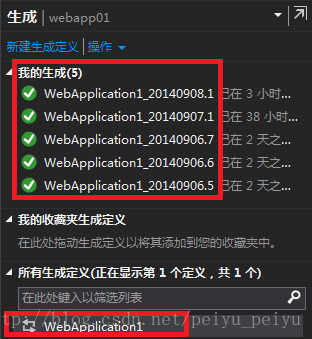
扩展知识:
如果想在编译发布前执行单元测试,就不能在“过程”中使用“默认模板” ,而要使用